【Corona渲染器专业版下载】Corona Renderer(CR渲染器) v7.0 永久激活版
时间:2025/1/2作者:未知来源:三度网教程人气:
软件介绍
Corona渲染器专业版是基于超写实照片效果打造的渲染工具,本次提供的最新版具有更好的兼容性,也内嵌丰富多彩的3D渲染实际效果与去噪、灯光效果混和等诸多功能,同时还支持以插件的形式完整地集成在3dsmax中,助你轻松渲染出高质量的著作。
Corona渲染器是用于3ds Max和Cinema 4D的、基于CPU的生产渲染器的最新版本,作为一款超强的交互渲染器,不仅提供了最先进、最全能的互动渲染,让你产生出超高质量的渲染图片效果,而且还内置了35个用于常见现实世界材质的新预设,助你体验到真正的3D渲染实际效果。

Corona渲染器专业版特色
1、渲染质量
Corona Renderer提供偏向和无偏差的渲染解决方案,由用户自行决定。在这两种情况下,它都能提供可预测的,可靠的和物理上合理的结果,而不会影响质量
2、使用方便
可用性是我们最强的武器。渲染设置真的像按“渲染”一样简单。大多数新用户将在短短一天内学习Corona,并在下一个几年内爱上它
3、交互式呈现
Corona Renderer为您带来最先进的,全功能的交互式渲染。您可以在渲染时更改材质,灯光,创建和调整几何。无需手动重新启动或更新渲染,因为它会自动发生,通常在不到一秒钟内。它完全在CPU上运行,所以它没有任何限制,它可以处理。
4、速度
速度是生产中不可忽视的一个重要因素。可用的渲染器必须始终尽可能快地提供结果,这就是为什么我们总是在寻找速度。
5、工作流调整
输出质量和速度并不是唯一可以使渲染器出色的东西。这就是为什么Corona带来许多“小”工作流调整,这将使你的生活更容易...
6、物料
我们的电晕材料的设计目标是使它们在物理基础上,但直观,灵活,易于设置。
7、SSS和体积
Corona Renderer提供了体积/ SSS渲染选项,我们称之为地下散射革命(SSSR)。
8、分布式呈现
立即用多台计算机进行渲染对于任何实际生产都是至关重要的。Corona通过多种方式实现了这一点 - 例如它具有自己的分布式渲染系统,它与Backburner和Thinkbox的截止时间渲染场管理系统兼容。
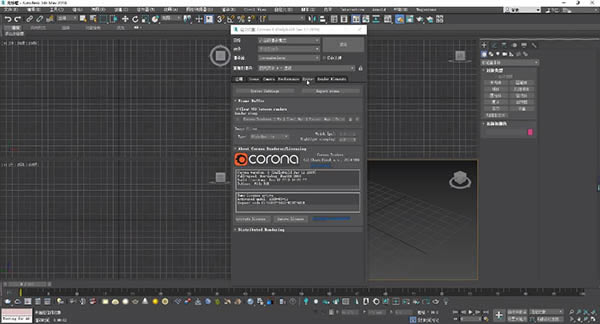
Corona渲染器专业版功能
1、35预置
创造新的材料对我们来说是一个绝佳的机会,可以添加35个预设的清单,从而给你一系列常用材料的快速入门。不管你是新用户还是老手,这些预设都会通过直接设置你所需的参数来加速你的工作进程——同时,你也可以很容易地了解 UI、参数和方法生成材料的新方法。
注:这些当然没有任何贴图-使用材质库完成包含特定贴图的完整设置!
我们提供了一系列的优化和加速,以改进渲染时间和工作流程。它们都会结合在一起,也就是说根据场景的不同,渲染速度从6-50%提高到50%。
2、更快的去噪
我们自己的高质量去噪器显示平均加速 20%,在某些极端情况下高达 60%。
3、更快的场景打开
CoronaBitmap 现在在场景打开后并且您已经在处理场景时在后台加载纹理文件(称为异步加载)。这将平均减少35% 的场景打开时间,在某些情况下最多减少 73%。
除此之外,Corona 还会在场景打开后在后台加载 Corona 代理,平均速度提高 12%,在某些情况下最高可达 32%。
4、更快的透明度/吸收
技术术语是“优化多个透明命中解析”,但您需要知道的是,在材质中使用不透明度的场景中,您可以看到高达 50% 的加速(最有可能平均约为 30% ),尤其是在这些材料相互重叠的情况下,或者当吸收用于 SSS 或体积测量时。
5、材料库更新
我们更新了材料库以包含一个新类别砌体,并且我们更新了金属和木材类别以添加一些基于物理材料的新材料(已经存在的材料仍然基于传统材料)。
我们还转换了一些以前存在的材料以使用新的物理材料代替传统材料,并在织物上添加光泽等。这些是地毯、地板、混凝土和瓷砖类别?请注意,在应用库中的新版本时,这可能会导致视觉效果略有不同,但使用以前的旧材质版本的现有场景将不受影响(当然,除非您自己转换它们!)
6、电晕天空的更新
以前称为“改进”模型,现在有了最终的正式名称 PRG 晴空模型。伴随着更名,它还有非常强大的新功能!
7、音量效果
单击复选框,您可以启用体积效果(通常称为空中透视),这将使更远的物体呈现更多的天空颜色,就像被大气遮挡一样。您可以通过单个值轻松控制此效果的强度,该效果非常适合全景拍摄或高空俯瞰城市景观等情况。
Corona渲染器基础金属材质设置
金属基本材质:

金属的基本材质,是靠反射和菲涅尔(IOR)来体现的,光泽度(粗糙度)则影响表面的光滑性,另外各向异性来模拟金属的拉丝效果。
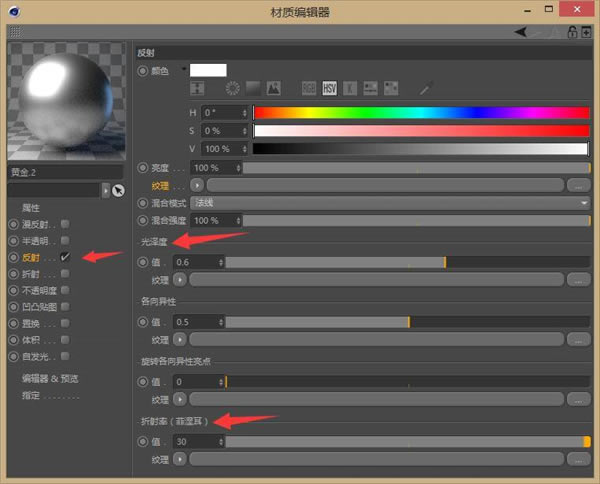
我们来看下材质面板,只需要勾选反射,强度 100%,光泽度(0.6~1),折射率(2.7~30+),一个基本的磨砂金属效果就被调节出来了!
Corona渲染器Mask遮罩通道用法
利用 Mask 遮罩通道,我们在后期,可以很方便的将物体扣出来。
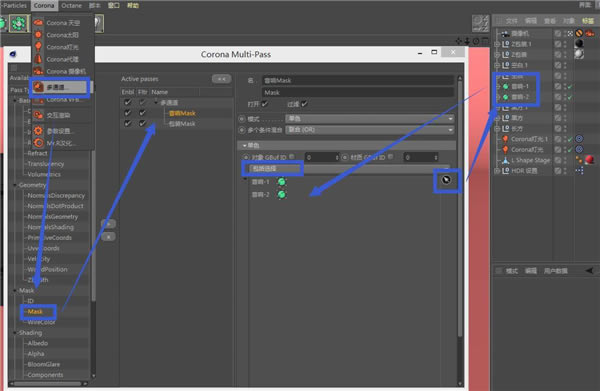
实际使用起来还是很简单的,首先我们点击 C4D 菜单栏中的 Corona 菜单,找到多通道(Multi-Pass)。
接着我们可以在弹出的多通道设置面板中,左边找到 Mask 通道,双击将它加入到中间,接着我们点击被加入到中间的 Mask 通道,会出现右边的选项面板,我们需要将对象选择类型改为“包括选择”,然后使用右边的小箭头拾取需要进行遮罩的物体对象(可以是编组)。基本上就完成了。
PS:需要多个遮罩,可以加入多个 MASK 通道。
PS:记得勾选 Active Passes 中的多通道前面的勾,否则多通道将不起作用。
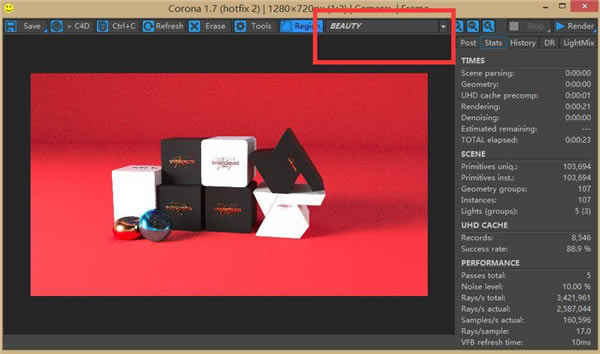
这是默认的 Beauty 通道
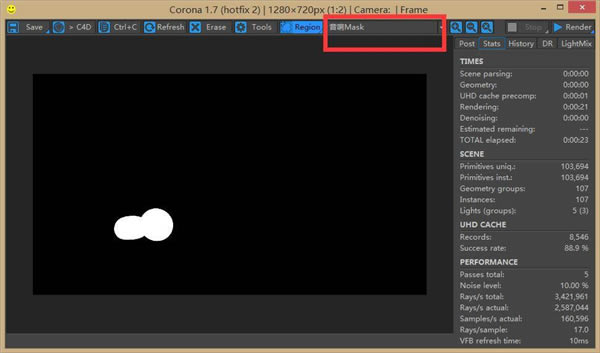
下拉就可以看到我们添加的通道了
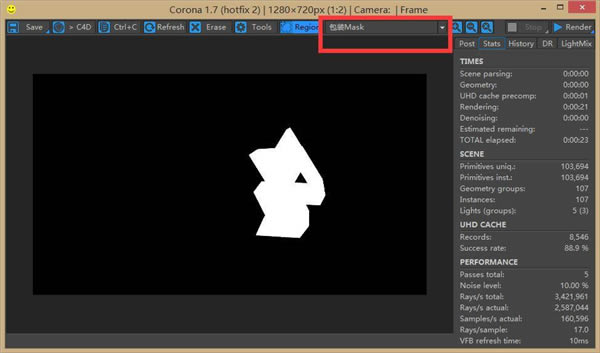
支持多个 Mask 通道同时渲染。
Corona渲染器常用渲染设置
Corona 渲染器的渲染设置基本上很少有需要修改的地方,那么本节就说说几个比较常用的设置,
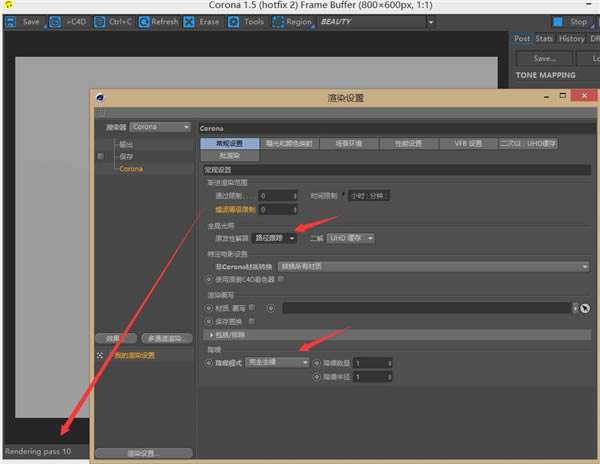
首先打开 渲染设置 - Corona - 常规设置 :
1、渐进渲染范围:
【通过限制】:这个与 Corona VFB 渲染查看器的右下角的 Rendering pass 是结合的。
默认值为 0 的时候,就是会一直计算,当然时间越长这个 pass 值越大,效果越好,同时也会损耗大量的电脑资源咯。
所以一般正常情况,渲染预览图的话,可以将【通过限制】设置为 5~10 即可,以减少计算机消耗。
在最终出图的时候在将它设置为较大的数值,以获取更好的效果。
2、全局光照:
【原发性解算】:默认值:路径追踪,也就是和 arnold 一样的渲染引擎,一般不需要改动。
一般搭建场景、打光的时候,也可以设置为无,以加快渲染速度,当然最终效果图还是推荐使用默认值路径追踪。
【二解】默认值:UHD 缓存,超高清(Ultra High Definition)渲染引擎,这个一般也不需要动,大致了解一下就好了。
3、特定电影设置:
【非 Conora 材质转换】:这个看需求,我一般会选择转换所有材质,防止误用了非 CR 材质出现问题。
在测试直接使用 Vray 材质渲染的时候,会崩溃。即使这里设置了转换,也是没啥用。
为了转换材质,我也找了一款插件:Corona Tools ,正在测试中...
插件下载:【Mr.R 出品】CORONA 超级物理渲染器 for C4D R14~R18 – ALPHA V6 最新破解版
4、渲染覆写:

这个功能也非常有用,它可以一次性将场景所有模型对象进行材质覆盖,一般用于正式渲染前打光测试等。
5、降噪:
【降噪模式】推荐开启完全降噪,据说能节省 50%~70%的渲染时间?表示炸天!
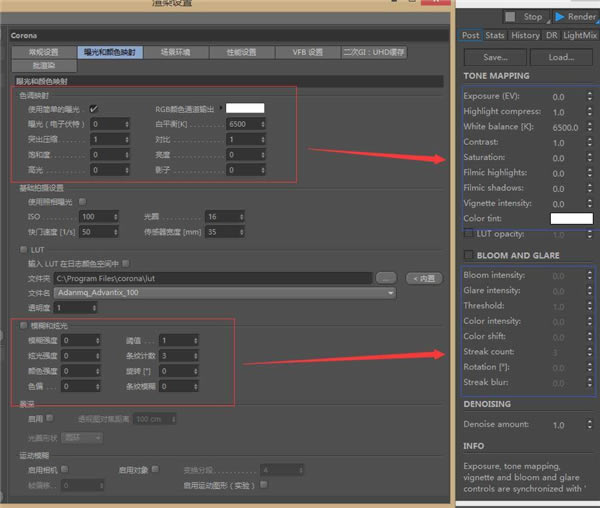
渲染设置 - 曝光和颜色映射:
其中【色调映射】与【辉光和炫光】在我们的 Corona VFB 里面是一毛一样的。
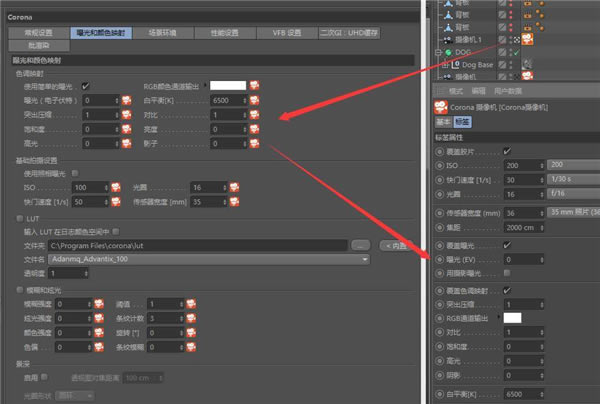
这里需要注意一下的是,当 CR 摄像机进入激活状态,这里的设置也随之会多出一个图标,且其设置会影响摄像机的相关内容。
另外的功能比如【基础拍摄设置】、【景深】、【运动模糊】这些大家自己测试吧。
下载地址
- PC版